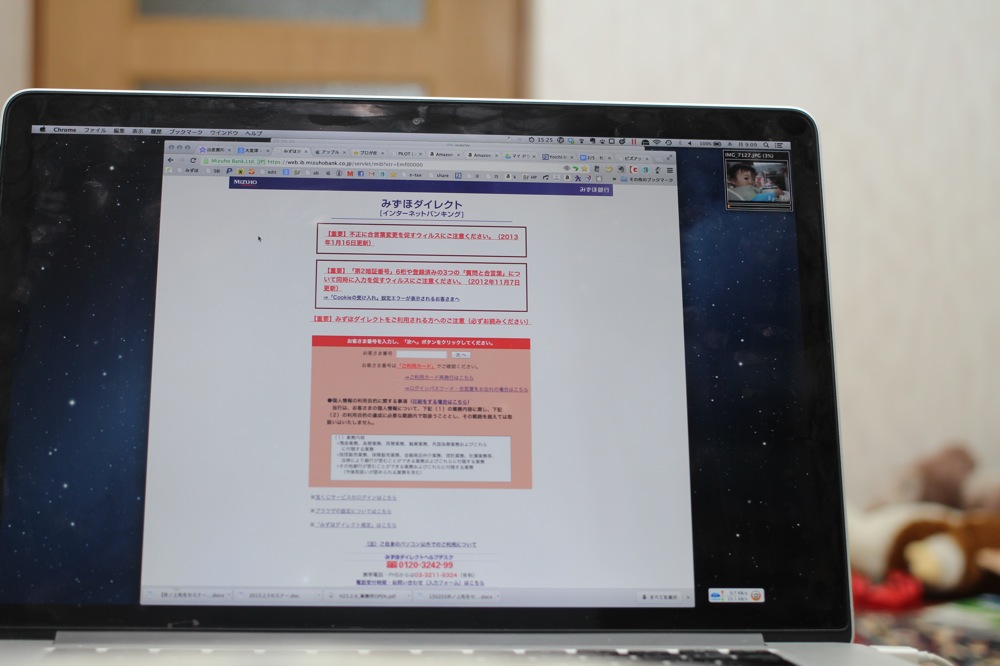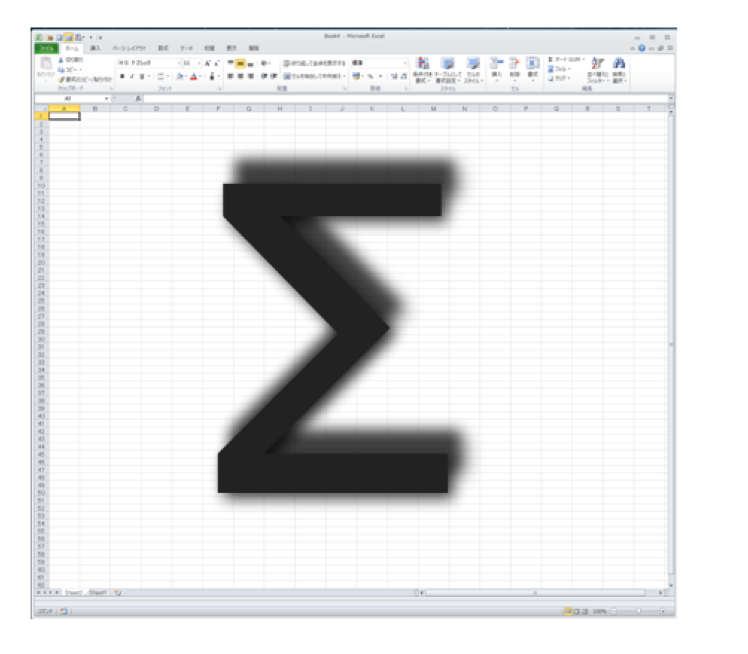確定申告に使うデータを母がExcelで作ってくれました。
このファイルを題材にExcelファイルを作る際に気をつけるべきことをまとめてみます。

まずは、きちんと依頼しなかった私のミス
「医療費はExcelで入力すると楽だよ」という話を、私が母に常々していました。
どっちみち電卓をたたいて計算するのですから、それならばデータとして加工できるExcelで入力した方が、後々楽です。
ただ、今回の場合、私がきちんと依頼してなかったのが大きなミスでした。
「こういうデータが欲しい」
「月の小計はいらない」
などと依頼していない以上、希望のものが出てこないのは無理もありません。
(今回も私が入力する予定でしたが、先に母がやってくれていました)
仕事って依頼する側にも大きな責任があると思うのです。

Excelファイルを作るときに注意すべきこと
それでも、Excelに入力してくれていたおかげで、ちょっと加工して確定申告に使えるようになりました。
母にヒアリングした内容も踏まえて、Excelファイルを作るときに注意すべきことをまとめてみます。
目次
1 ファイルの目的を聞く
私の落ち度で、依頼しなかったこともあるのですが、Excelファイルを作るときは必ず目的があります。
どこまでやればいいのか、集計までする必要があるのか、フォーマットはどうするかなどを必ず確認しておかなければいけません。
そうでないと、「こういうのじゃなかった」と二度手間になります。
理想を言えば、サンプルデータを作ってもらうのがいいでしょう。
次に使う人のExcelの使い方によっても、必要な形式は異なります。
2 データを作るか、表を作るか
Excelで作ることができるものには、データと表があります。
これがデータで、

これが表です。

表の形式にすると、それ以上の加工は非常に難しくなります。
相手にもよりますが、データの形式で渡した方がその後の応用がきき、活用の幅が広がります。
私が依頼するときはほとんどの場合、データの作成を依頼します。
表の作成は手間もかかりますし、ほとんどの場合、私の方でやります。
会計データもこの「データ」の1つです。
3 集計するかどうか
上記の理由と同様に、集計や小計もデータさえあれば、あとからいくらでもできます。
「集計していないと失礼に当たる」「集計がないと意味がない」と思われるかもしれませんが、そんなことはないのです。
(もちろん、集計まで求められる場合もあります)
4 合計を簡単に確認する方法
データの合計を簡単に確認するには、データが入っている列を選択します。
選択するだけで、右下に合計が出ます。

5 罫線は必要ない
「人に渡す以上、罫線もビシッと引いておかなきゃ」と思いがちですが、そんなことはありません。
データで渡すなら罫線は必要ありませんし、表でも必須ではないのです。
Excelにはセルの線がありますので、PCで見る限り問題ありません。
プリントアウトする場合も、罫線がなくても意外と困らないものです。
(「罫線はちゃんと引くべし!」という上司がいたら仕方がありませんが)
6 極力シート、ファイルを分けない
Excelの弱点の1つは、「複数のシートにあるデータを1つにすること」です。
同じデータであれば、極力1枚のシートに入力しましょう。
今回、母はデータを4枚の表に入力していました。
この理由を聞いてみると、罫線や見栄えの問題だったようです。
7 桁区切りにすると数字を読みやすい
数字と桁区切り(カンマ区切り)にすると、読みやすくなりチェックもしやすいですし、間違いを防げます。
桁区切りにするならば、Excelの上部にある[,]のアイコンをクリックしてください。
Ctrl+Shift+1のショートカットキーも便利です。

8 電卓を使わない
Excelを使っているときに、電卓で計算する場面が出てきたら、疑問に思うようにしてください。
もっといい方法があるはずです。
(検算などは除いて)
データの作り方がよくない場合や、SUMなどの関数を使いこなせていない可能性があります。
9 データで渡すか、紙で渡すか
もうそれ以上加工することはないならば、紙で渡してもいいでしょう。
ただ、データは自由に加工できるのが特徴ですので、データの状態でも渡しておくの好ましいケースが多いです。
(紙でないとダメという場合もあるでしょうが)
母が紙でこの資料をくれたときに「データでちょうだい」というと、
「ああ、なんかそういうことブログに書いてあったね」と(^_^;)
加工することを考えると、データでもらった方が私はうれしいのです。
私が加工した方法
今回、私は、データを次のように加工しました。
データ(1-5、6-7、8-10、11-12)をマクロで「集計」というシートにまとめます。
この操作はマクロでないとできません。

父と母のデータが横に並んでいましたので、同じ列にまとめます。
こうした方が集計しやすいからです。

ここのデータに「誰が利用したものか(治療を受けた人)」を追加していきます。
データは、1つ1つに必要なものが入っている必要があります。
あとで集計するときに空欄だとその項目では集計できません。

データの余計な部分をオートフィルタで抽出して削除します。この場合は、[小計]を削除します。

これでデータがきれいになりました。
本来はこの形式でいただくようにしています。
上と同じものであれば、コピーやCtrl+D(下方向へコピー)を使うと便利です。

ここでピボットテーブルを使います。

データさえあれば一瞬でこのような表が完成です。

※数値は架空のものです。
今回のデータをはじめ、母はExcelに興味を持ってくれています。
バスの時刻表や住所録、旅行の日程表などもExcelで作っています。
そろそろ実家でもExcel講座を本格的に開く予定です。
ビデオスカイプ、Gmail、Dropbox、googleリーダー、Facebook、写真管理など他のIT機器、サービスは強制導入しています(^_^;)
先日、完成した書籍を受け取りました。
タイトルは、『社長! 「経理」がわからないと、あなたの会社潰れますよ!』(ダイヤモンド社)です。
書店には、2/16(土)から並びます。
社長をはじめ、経営幹部のみなさま、そして経理担当者・税理士事務所の方にもお手にとっていただけるとうれしいです。
(Amazonなどのネット書店よりも実際の書店の方に早く並ぶ予定です。)
発売日には、当ブログでも特集記事を書きます!
■著書
『税理士のためのプログラミング -ChatGPTで知識ゼロから始める本-』
『すべてをがんばりすぎなくてもいい!顧問先の満足度を高める税理士業務の見極め方』
ひとり税理士のギモンに答える128問128答
【インボイス対応版】ひとり社長の経理の基本
「繁忙期」でもやりたいことを諦めない! 税理士のための業務効率化マニュアル
ひとり税理士の自宅仕事術
リモート経理完全マニュアル――小さな会社にお金を残す87のノウハウ
ひとり税理士のセーフティネットとリスクマネジメント
税理士のためのRPA入門~一歩踏み出せば変えられる!業務効率化の方法~
やってはいけないExcel――「やってはいけない」がわかると「Excelの正解」がわかる
AI時代のひとり税理士
新版 そのまま使える 経理&会計のためのExcel入門
フリーランスとひとり社長のための 経理をエクセルでトコトン楽にする本
新版 ひとり社長の経理の基本
『ひとり税理士の仕事術』
『フリーランスのための一生仕事に困らない本』
【監修】十人十色の「ひとり税理士」という生き方